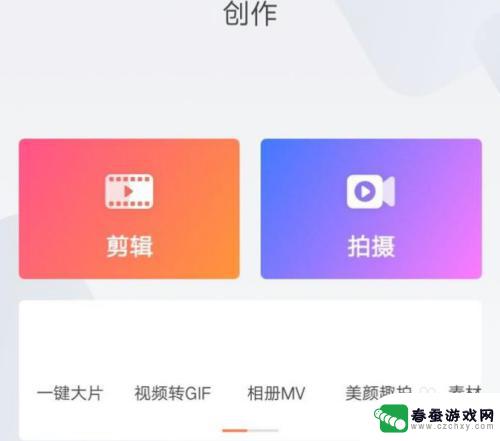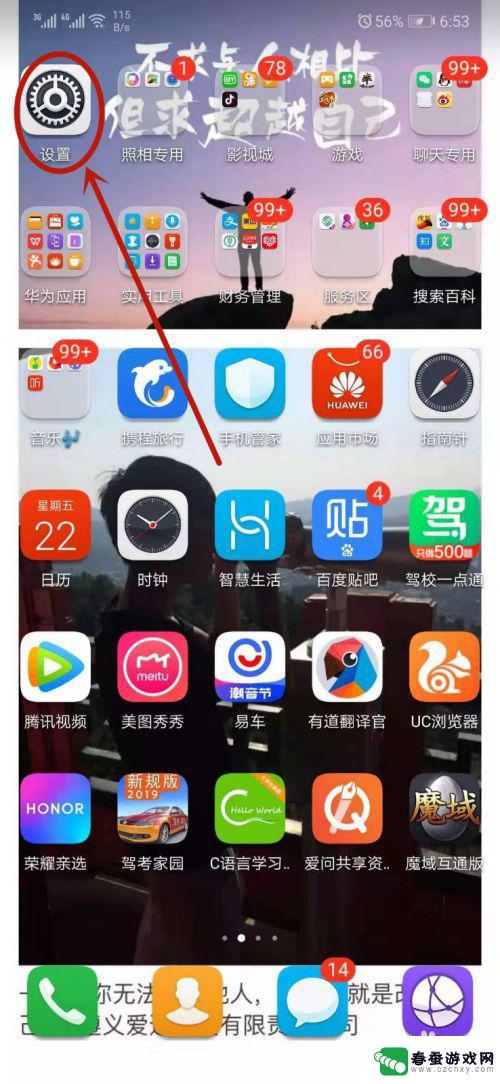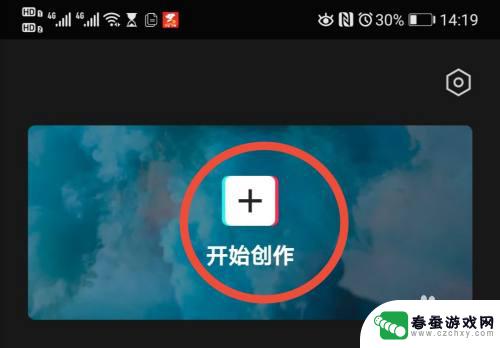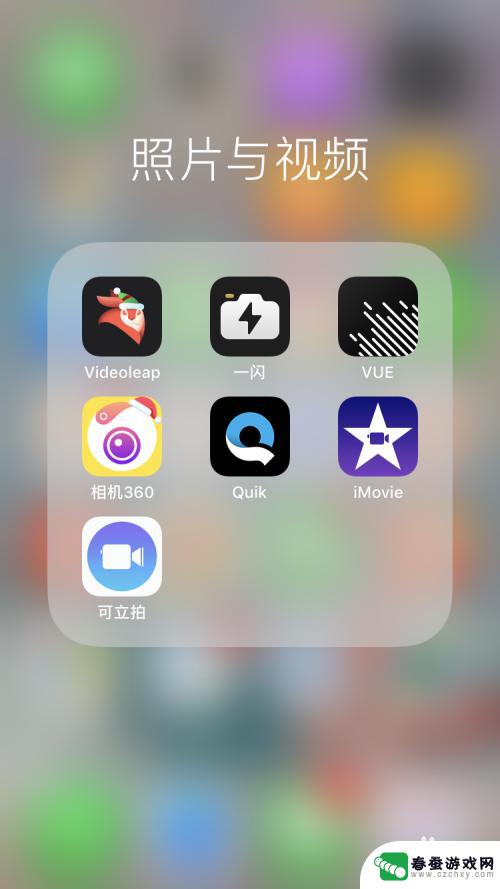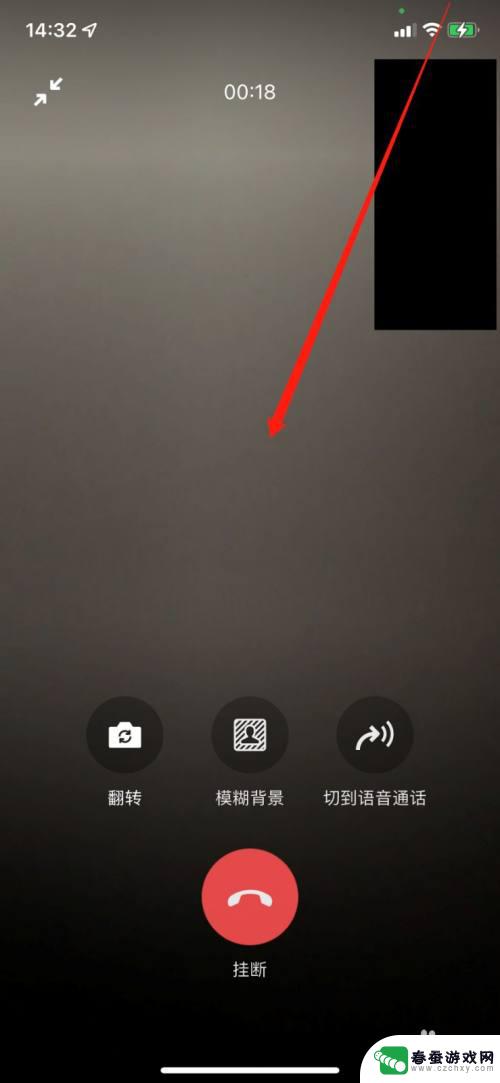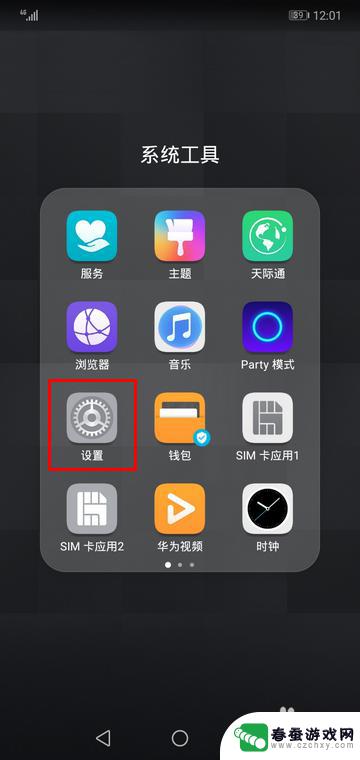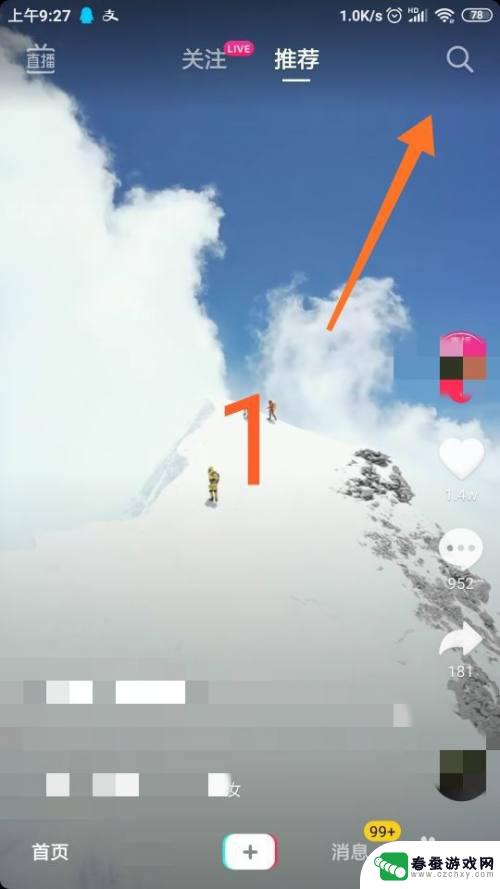手机拍视频语音怎么设置 如何给自己拍的视频加语音解说
现随着智能手机的普及和科技的进步,手机摄像功能已经变得非常强大,我们可以很方便地使用手机拍摄视频,并且还可以利用手机自带的录音功能给自己拍的视频加上语音解说。这种功能不仅方便了我们拍摄和编辑视频的过程,还能让观众更好地理解视频内容,增强视频的表现力和吸引力。如何设置手机拍视频的语音功能,以及如何给自己拍的视频加上语音解说呢?接下来我们将一一探讨。
如何给自己拍的视频加语音解说
步骤如下:
1.
且看怎么给一段自拍视频录上解说声音的。这里分享的这个视频加声音的软件是免安装绿色版的,直接按说明打开软件即可。如下图,初始界面的“项目”栏上,点击“导入媒体文件”按钮,浏览本地并将需要编辑的视频文件“打开”导入。
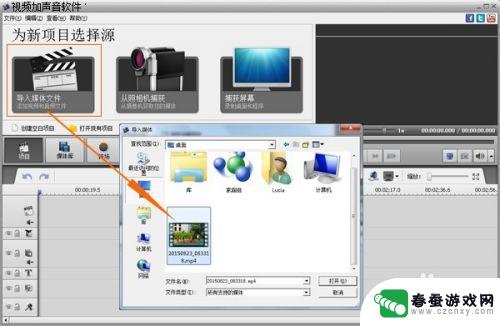
2.
随后弹出一个信息提示框,是否要根据第一个文件的宽高比来设置项目的宽高比,选择“是”。然后添加的视频文件显示在媒体库上,同时也导入到时间轴下方的“主视频轨道”上了,如下图所示。

3.
接下来,将时间轴上的浮标尺设定在视频的指定时间点上,即将要录音的开始位置。你可以放在视频的开始或中间等某个位置上,如下图所示:
选择“语音”选项,出现语音录制的界面。可以设置“音量”、“源(录音设备、源)”、“格式(音频的格式、频率、码率、声道等)”、“选项(延迟录制、时间限制等)”。准备好后,点击“开始录制”,即可以一边播放视频一边录制你的声音了。点击“开始录制”按钮开始语音叠加进程后,它会变成“停止录制”按钮,让你随时可以结束它。

4.
录好声音后,点击“停止录制”按钮,结束录制。这时在“声音录制轨”上就会有一个录制好的音频了,默认为mp3格式。可以试听下效果,不合适可以删除它再重新录制的。
5.
录制好语音解说后,就可以导出视频文件了。点击“生成”按钮,弹出下一界面。

6.
如下图所示,弹出生成窗口,选择一种你将要保存的视频格式类别,然后点击“下一步”。这个可以按个人需求来选择,相关选项上都有详细的说明,这里就不细说了。我这里选择了“File”选项。
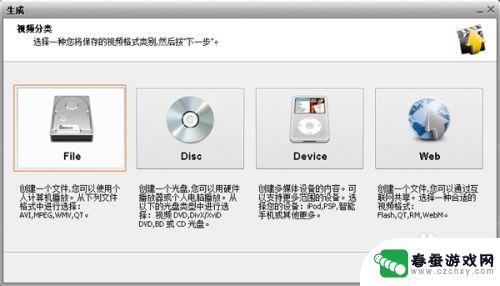
7.
进入“视频文件参数”界面。选择一个视频文件格式并指定视频参数,新人且没什么特别要求的,可以直接选择格式就好;如果你知道你想要的视频参数,也可以进行高级设置的。然后“下一步”。
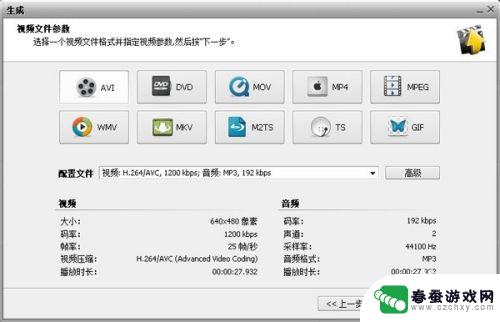
8.
跳转到“创建影片”的界面,这里指定输出文件夹(保存路径)。还有自定义文件名称(默认为未命名),然后点击“创建”按钮,开始创建一个视频文件了。
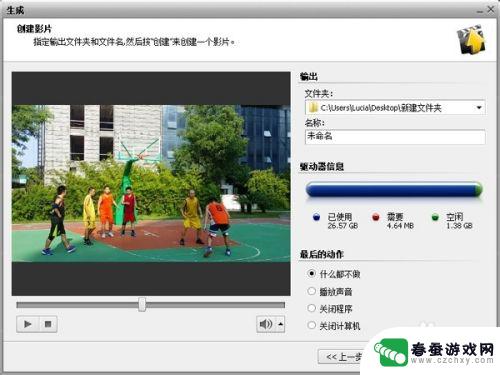
9.
稍等一小会儿,就能看到“转换完毕”的提示框了。点击“打开文件夹”可看到导出的加了语音解说的视频文件;点击“关闭”按钮可关闭窗口。整个操作任务就圆满完成了。
如何你自己拍有视频,该知道如何加语音解说了吧?!用这个视频加声音软件还蛮容易上手的,相信大家看了上述图文解示,应该也懂得怎么给视频添加语音解说了,赶紧动手体验一下吧。
以上就是手机拍视频语音怎么设置的全部内容,有需要的用户就可以根据小编的步骤进行操作了,希望能够对大家有所帮助。